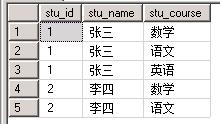如何将MySQL下载并安装到C盘(mysql下载到c盘)
如何将MySQL下载并安装到C盘?
MySQL是一款开放源代码的关系型数据库管理系统。安装MySQL可用于数据存储、数据分析等用途。下面以Windows操作系统为例,介绍如何将MySQL下载并安装到C盘。
一、下载MySQL
1.进入MySQL官网(https://dev.mysql.com/downloads/mysql/),选择“MySQL Community Server”,点击下载。
2.选择操作系统版本,例如Windows。
3.选择所需的操作系统版本。
4.选择对应的位数,例如64-bit。
5.选择“Installer”版本下载。
二、安装MySQL
1.双击下载文件,打开安装向导。
2.选择“Custom”,进行自定义安装。
3.选择“Developer Default”或“Server Only”安装类型。
4.选择安装目录,输入“C:\MySQL”。
5.选择“Standalone MySQL Serve”进行安装。
6.输入root密码,勾选开机自启动和安装服务。
7.选择“Windows Native Configuration”进行配置。
8.选择安装类型和初始配置。
9.进行MySQL服务启动。
10.完成MySQL安装。
三、配置MySQL
1.添加MySQL环境变量
在计算机属性中,进入系统高级设置,添加MySQL环境变量:
变量名:MYSQL_HOME
变量值:C:\MySQL
在环境变量PATH中,添加%MYSQK_HOME%\bin。
2.初始化MySQL
打开CMD窗口,进入安装目录下的bin目录,输入以下命令:
mysqld –initialize-insecure –user=mysql
该命令将初始化MySQL,并以mysql用户运行。
3.启动MySQL
在CMD窗口中输入以下命令,启动MySQL服务:
net start mysql
4.设置MySQL密码
在CMD窗口中输入以下命令,设置root用户的访问密码:
mysqladmin -u root password “newpassword”
其中“newpassword”为新密码。若需要修改已有密码,输入以下命令:
mysqladmin -u root -p password “oldpassword” “newpassword”
其中“oldpassword”为原密码,”newpassword”为新密码。
5.测试MySQL
在CMD窗口中输入以下命令,登录MySQL:
mysql -u root -p
输入密码,若成功登录,则MySQL安装成功。
以上是将MySQL下载并安装到C盘的详细步骤,可以根据自己的需要进行设置和修改。通过MySQL的安装和配置,可为数据存储和分析提供支持。